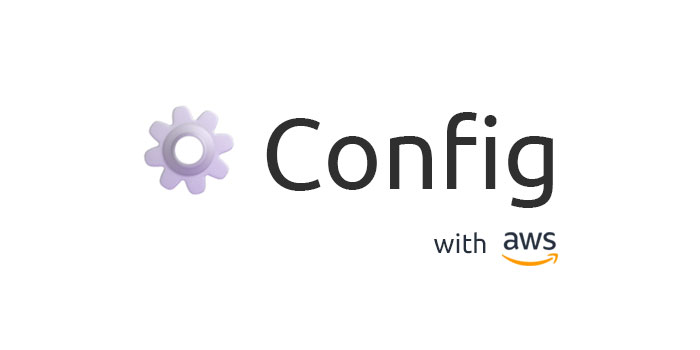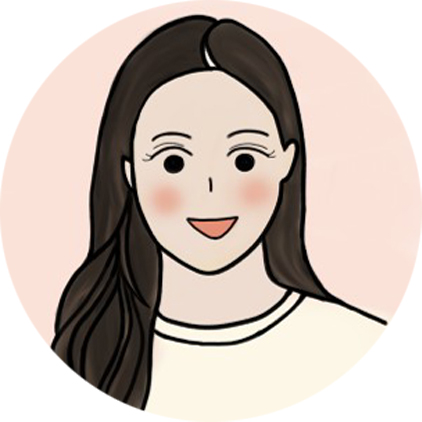프리티어(Free Tier)
- AWS(아마존 웹 서비스) 신규회원에게 12개월 동안 제공되는 혜택
- 매월 750시간 및 30GB의 스토리지(EBS, gp2 또는 마그네틱)
과금 방지
Elastic IP를 발급 받은 후, 사용하지 않으면 비용이 청구됨
EC2(Elastic Compute Cloud) 구성
🔗AWS Free Tier > E2 Windows 구성하기
✅(Free Tier), 💰(과금대상)
1. Amazon EC2 콘솔 열기
2. 인스턴스 시작(Launch Instance) 섹션
인스턴스 시작(Launch Instance) 선택
3. 이름 및 태그(Name and tags)
인스턴스의 이름 입력, 태그 추가
4. 애플리케이션 및 OS 이미지(Amazon Machine Image)
Amazon Machine Image(AMI) 선택 (✅프리티어 표시 확인)
5. 인스턴스 유형(Instance type)
t2.micro 선택 (✅프리티어 표시 확인)
6. 키 페어(로그인)(Key pair (login))
선택지: 기존 키 페어,Create a new key pair(새 키 페어 생성)
7. Network settings(네트워크 세팅)
신뢰할 수 있는 트래픽만 수신 및 송신을 허용하는 보안 그룹을 구성
8. 스토리지 구성(Configure storage)
• 용량은 한 계정당 최대 30GB
• ✅선택지: 범용 SSD(gp2), 마그네틱(표준)
9. 고급 세부 정보(Advanced details)
• 💰스팟 인스턴스 요청(Request Spot Instances) 선택❌
• 💰테넌시(Tenancy) ⇨ 공유됨 - 공유된 하드웨어 인스턴스 실행 선택⭕
• 그 외 다른 설정은 인스턴스의 사용량에 프리티어가 적용되는지 여부에 영향을 주지 않습니다.
10. Summary(요약)
구성 검토 후 인스턴스 시작(Launch instance) 선택
Amazon RDS 구성
🔗AWS Free Tier > Amazon RDS 구성하기
✅(Free Tier), 💰(과금대상)
-
Amazon RDS 콘솔 열기
-
탐색 모음의 리전 선택기
리전(region; 지역)선택 -
데이터베이스 생성
데이터베이스 생성을 선택 -
데이터베이스 생성 방법 선택(Choose a database creataion method)
표준 생성(Standard create)선택 -
엔진 옵션(Engine options)
✅선택지:MySQL, MariaDB,PostgreSQL -
템플릿(Templates)
프리 티어(Free tier)선택
-
설정
DB 인스턴스 식별자,마스터 사용자 이름및마스터 암호입력 -
DB 인스턴스 클래스, 스토리지, 연결 및 데이터베이스 인증
• ✅선택지:사용 사례에 가장 적합한 옵션,기본 구성
• 데이터베이스 인증 옵션 ⇨MySQL을 선택한 경우에만 사용가능
• 💰 스토리지 섹션 ⇨스토리지 자동 크기 조정 활성화선택❌ -
추가 구성
• 초기 데이터베이스 ⇨초기 데이터베이스 이름입력
• 기타 모든 구성 세부 정보 ⇨사용 사례에 가장 적합한 옵션을 선택또는기본 설정중 택1
• 💰 Backup ⇨자동 백업 활성화선택❌ -
월간 추정 비용을 검토 후
데이터베이스 생성선택